本記事では、Xperiaシリーズでリカバリーモードの入り方と強制初期化の手順を紹介します。
以下のようなシーンでも、電源ボタンや音量ボタンの操作で、本体の再起動や初期化を実行できます。
- 端末暗証番号を忘れて、画面ロックを解除できない
- 端末がフリーズして、まったく先に進まなくなった
- タッチパネルが故障して、画面操作できない
Sony Xperiaでリカバリーモードに入る方法
Sonyのスマートフォン、Xperiaシリーズの場合、世代によって2パターンの手順があります。
- 電源+音量ダウンボタンの同時長押しでリカバリーモードを起動する
- 電源+音量ダウンボタンの同時長押しで初期化モードを起動する
最近のXperiaシリーズ向け手順
ここ数年で発売されたXperiaをお使いであれば、こちらの方法が当てはまります。
まず、本体の電源をオフにします。

本体の電源をオフにする
なおタッチパネルが反応しない等の理由で電源オフできない場合、電源ボタンと音量”アップ”ボタンを同時長押しで、強制的に再起動してください。

Xperia 10 IIで操作した例。電源キーと音量アップキーを長押しする。
Xperiaの強制再起動について、詳細は関連記事【Androidを強制的に再起動する方法! 強制終了で動かないスマホの電源を落とそう】で解説しています。

電源オフ状態、または再起動した直後から、電源ボタンと音量”ダウン”ボタンを同時長押しします。

電源ボタンと音量”ダウン”ボタンを同時長押し
画面が起動して、リカバリーモードへ切り替わるまで押し続けます。
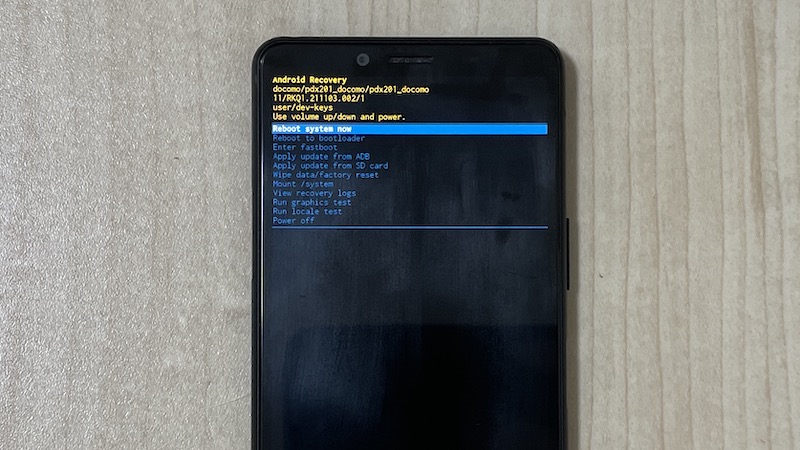
リカバリーモードへ切り替わる
操作動画です。
▼タップして再生(音は出ません)
リカバリーモード画面では、音量アップ/ダウンキーで上下に選択カーソルを移動でき、電源ボタンで決定します。
強制初期化したい場合、Wipe data / factory reset を選択しましょう。
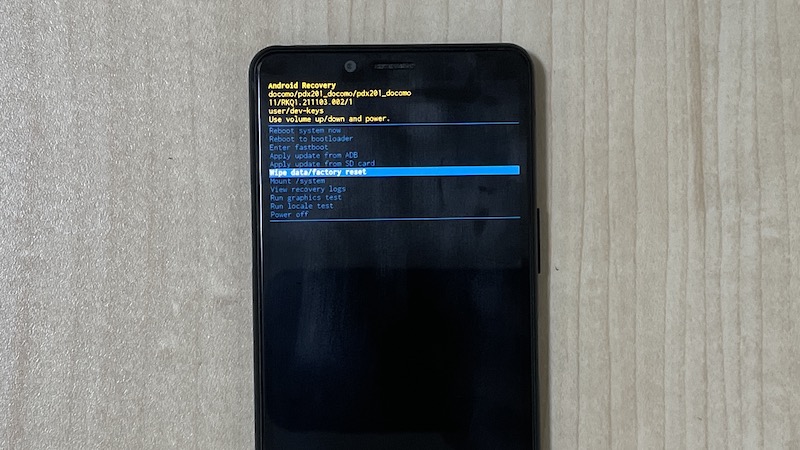
Wipe data / factory reset
確認画面が表示されるので、Factory data reset にカーソルを合わせ決定すると、初期化が始まります。
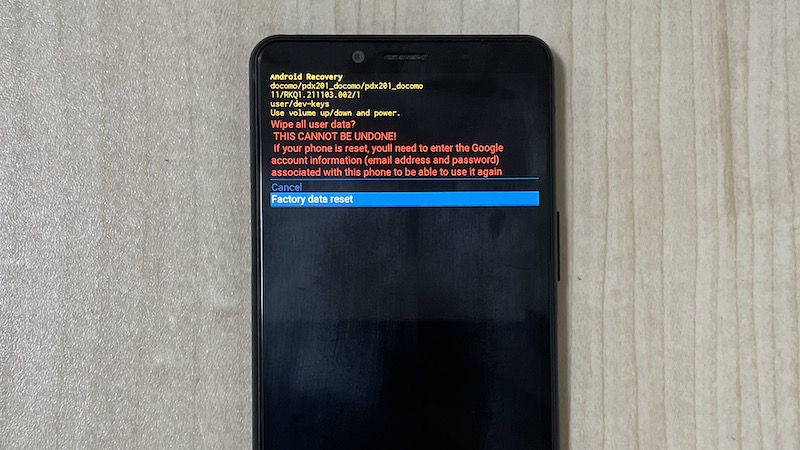
Factory data reset
しばらく待ち、「Data wipe complete」と表示されれば完了。
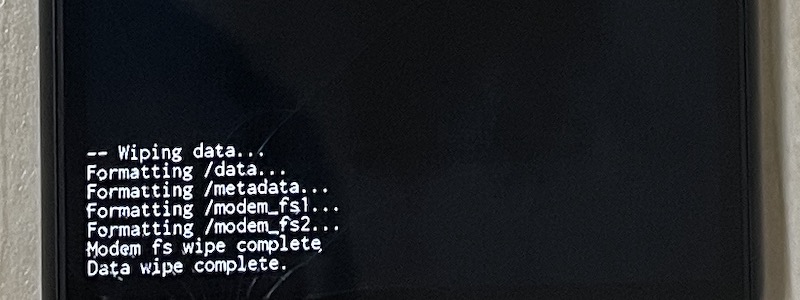
Data wipe complete
リカバリーモード画面の操作動画です。
▼タップして再生(音は出ません)
リカバリーモード画面に戻るので、Reboot system now を実行して端末を再起動します。
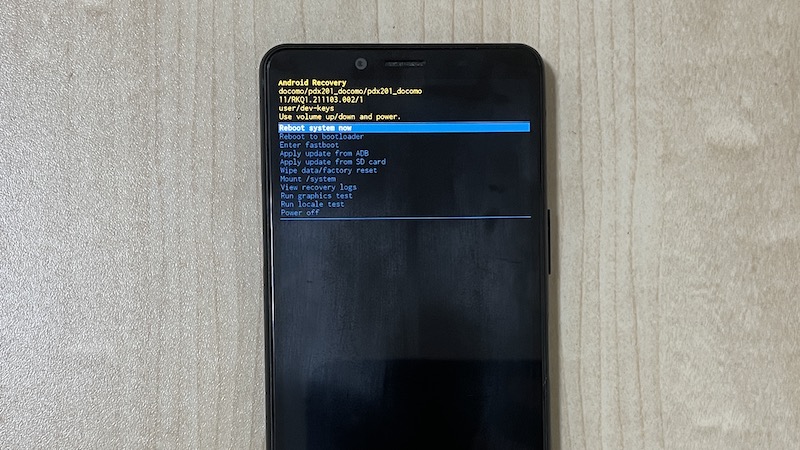
Reboot system now
工場出荷状態の画面となれば、強制初期化は成功です。
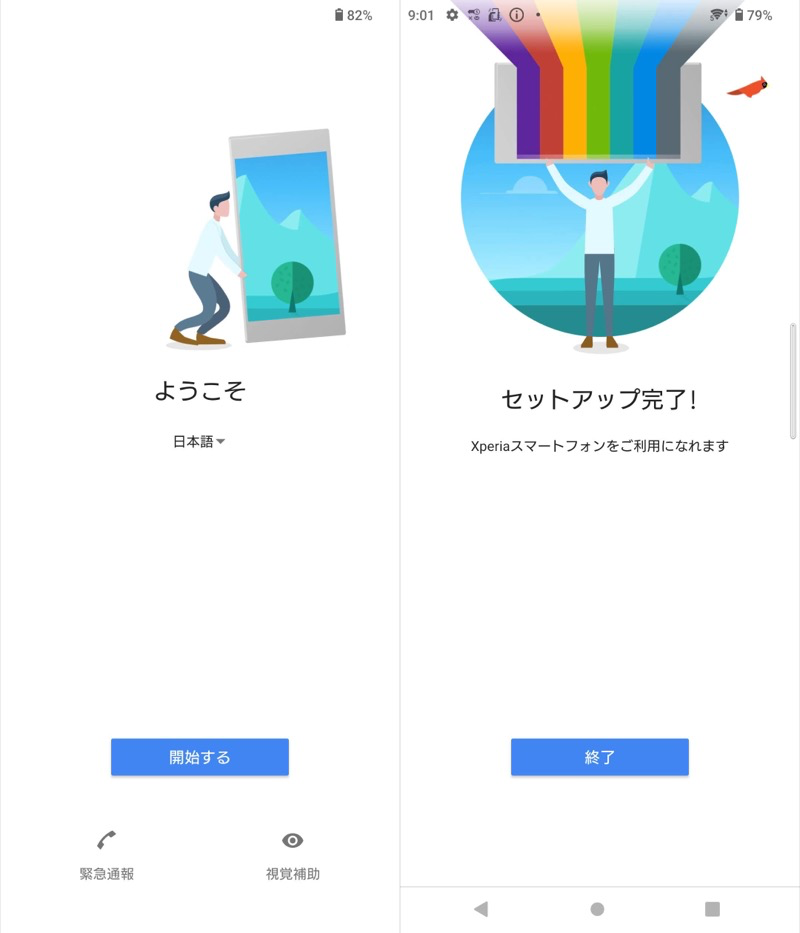
Factory data resetで端末が初期化された。
古いXperiaシリーズ向け手順
古いXperiaはリカバリーモードに対応しておらず、代わりに初期化モードという機能が搭載されます。
まず、本体の電源をオフにします。
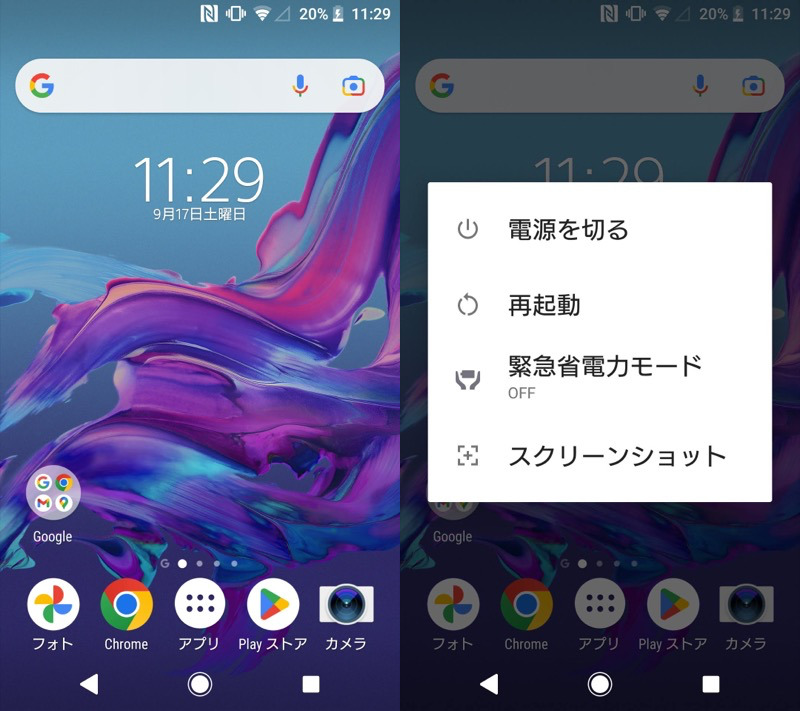
本体の電源をオフにする
なおタッチパネルが反応しない等の理由で電源オフできない場合、電源ボタンと音量”アップ”ボタンを同時長押しで、強制的に再起動してください。
Xperiaの強制再起動について、詳細は関連記事【Androidを強制的に再起動する方法! 強制終了で動かないスマホの電源を落とそう】で解説しています。

Xperiaを再起動すると、最初にSONYやXperiaのロゴが表示されます。

SONYやXperiaのロゴが表示
その後、キャリアやAndroidのロゴが表示されますが、この時点から電源ボタンと音量”ダウン”ボタンを同時長押しします。
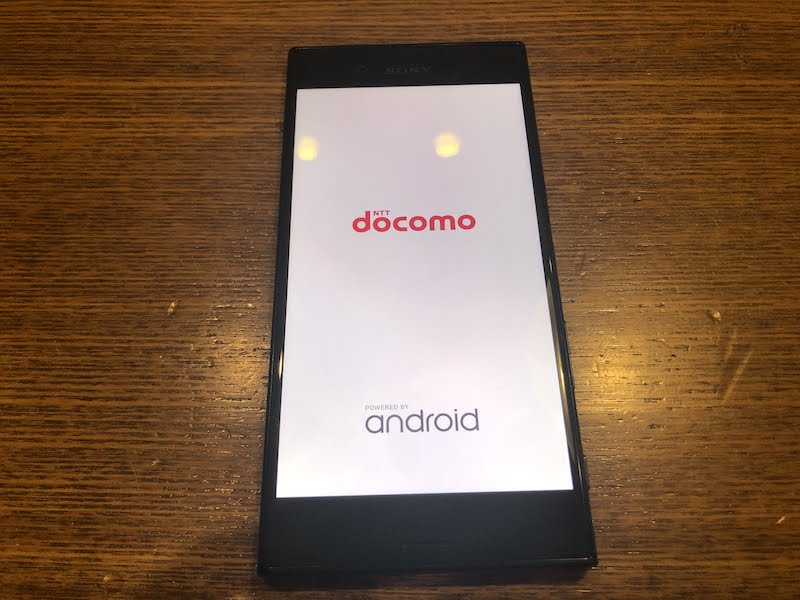
ここから電源ボタンと音量”ダウン”ボタンを同時長押し
「防水に関する注意文」の画面が出ても同時押しを続け、
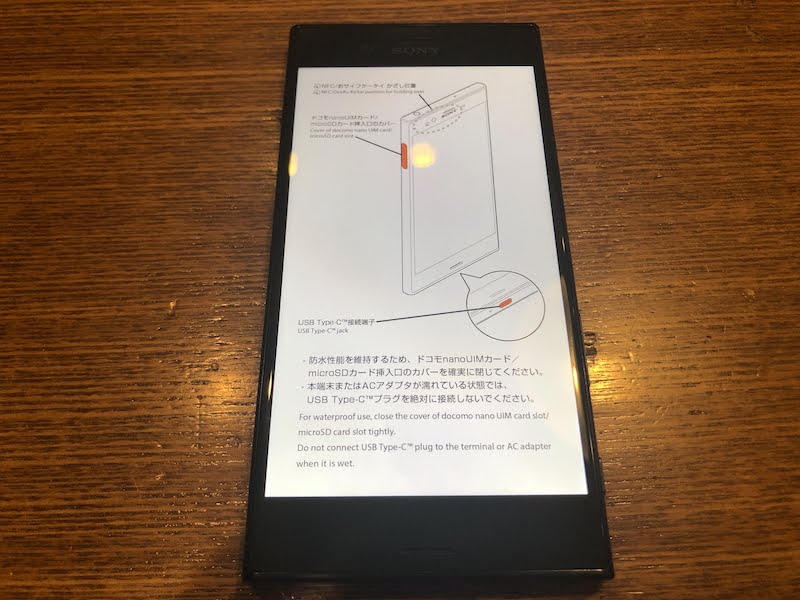
防水に関する注意文
最終的に「初期化モード」という画面が表示された時点で、ボタンを離します。
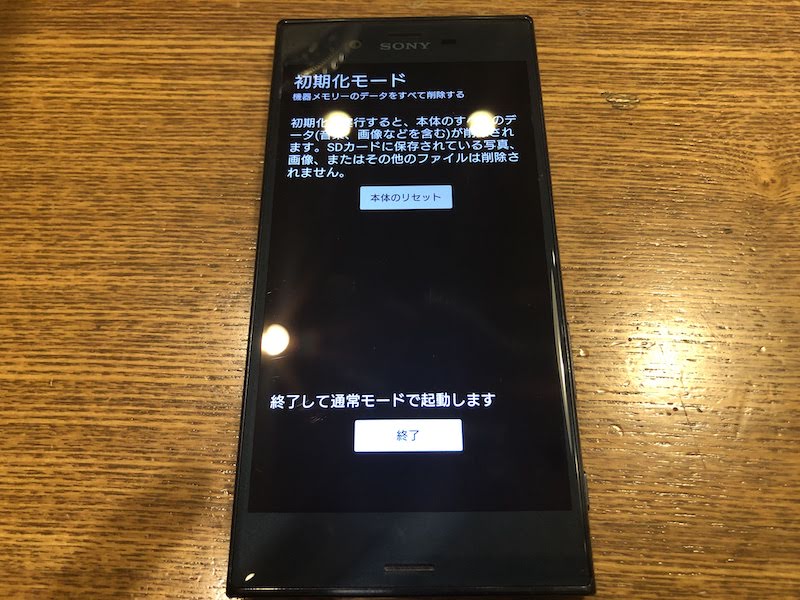
初期化モード画面が出る
操作動画です。
▼タップして再生(音は出ません)
画面に表示される 本体のリセット をタップし、初期化を開始すればOK。
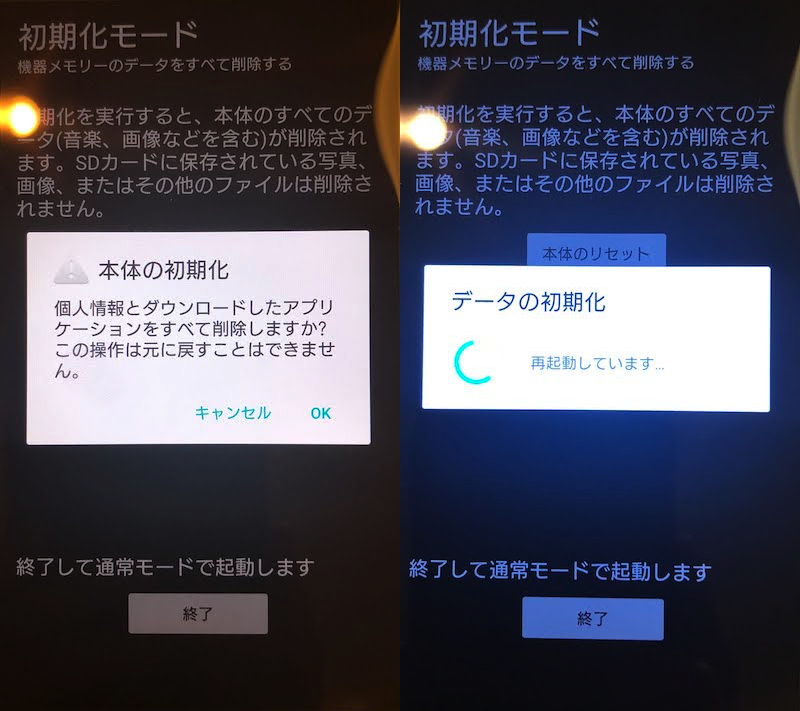
本体のリセット
工場出荷状態の画面となれば、強制初期化は成功です。
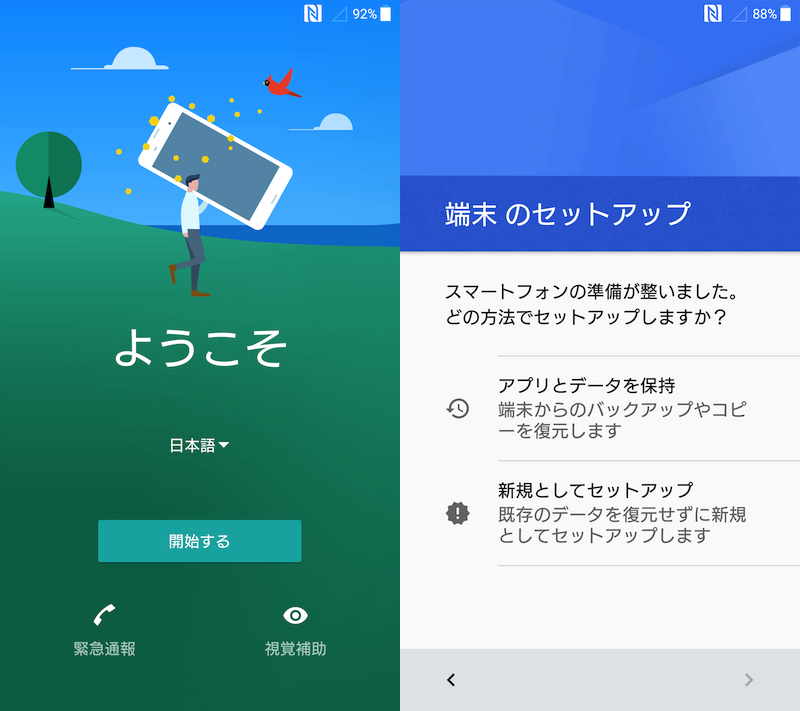
初期化モードで端末が初期化された。
リカバリーモードから解除する方法
リカバリーモードを解除して、元の状態で起動する方法です。
- リカバリーモード画面で「Reboot system now」を実行する
- 端末を強制再起動する
1. リカバリーモード画面で「Reboot system now」を実行する
音量アップ/ダウンキーで Reboot system now にカーソルを合わせ、電源ボタンで決定すればOK。
端末が再起動します。
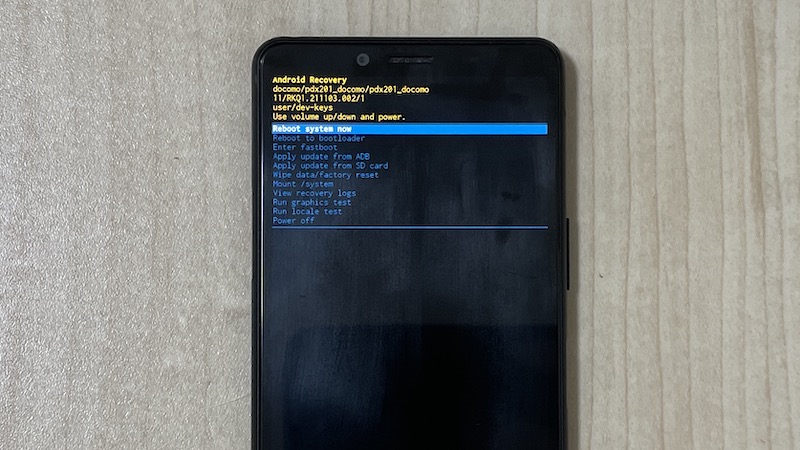
Xperia 10 IIのリカバリーモード画面の例。
もしくは Power off を実行すれば、電源オフにできます。
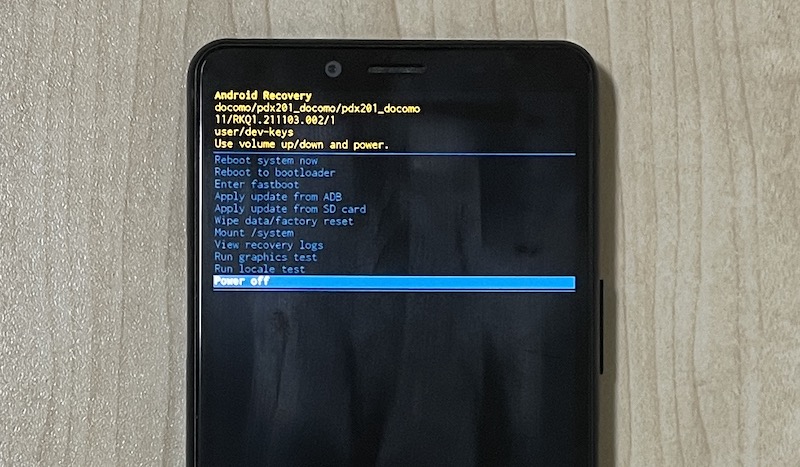
Power off
2. 端末を強制再起動する
うまくリカバリーモード画面を操作できない場合、強制再起動すれば無理やり元の状態へ戻せます。
Xperiaシリーズの場合、電源+音量アップボタン長押しで強制再起動できます。

Xperia 10 IIで操作した例。電源キーと音量アップキーを長押しする。
関連記事 機種別の強制再起動の手順まとめ
〆:最後の手段としてリカバリー/初期化モードを覚えておこう!
以上、Xperiaでリカバリーモードの使い方! 起動しないスマホを強制初期化しよう の説明でした。
少し操作は難しいですが、リカバリーモード(初期化モード)さえ使えれば、Xperiaを強制的に初期状態へリセットできます。
ぜひ、ご参考あれ。
関連記事 機種別リカバリーモードの手順まとめ
関連記事 セーフモードの設定方法まとめ
コメント
本当に助かりました。リカバリーモードへ切り替わる時は、電源の方は押したままでボリュームキーを動かすことがわかりました。
お礼のコメント残しておきます。ありがとうございました。